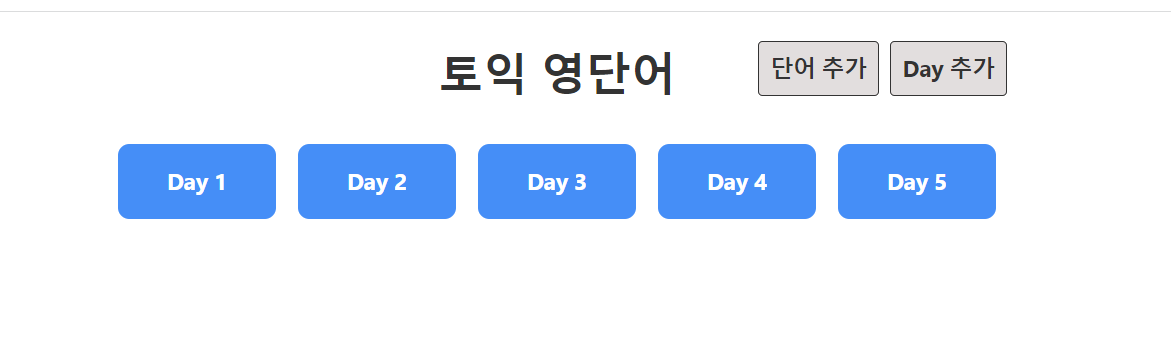출처 : https://youtu.be/05uFo_-SGXU
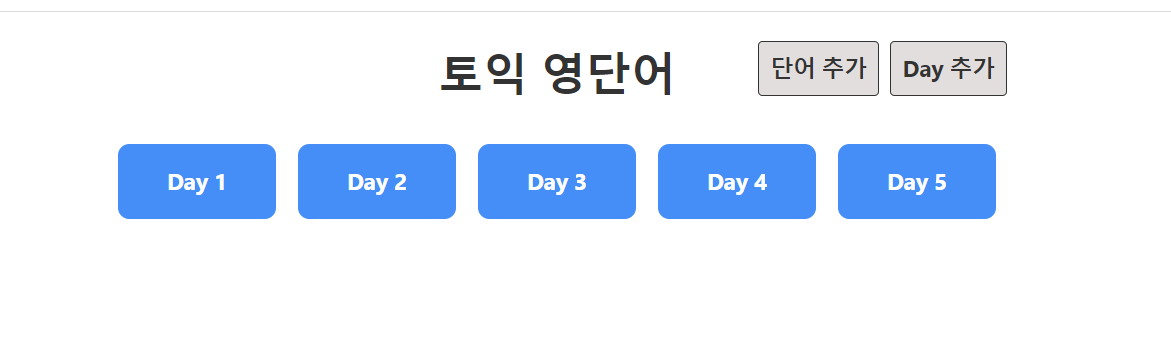
단어 연습 사이트 만들기
database 작성
- data.json
{
"days": [
{
"id": 1,
"day": 1
},
{
"id": 2,
"day": 2
},
{
"id": 3,
"day": 3
},
{
"day": 4,
"id": 4
},
{
"day": 5,
"id": 5
}
],
"words": [
{
"id": 1,
"day": 1,
"eng": "book",
"kor": "책",
"isDone": true
},
{
"id": 2,
"day": 1,
"eng": "apple",
"kor": "사과",
"isDone": true
},
{
"id": 3,
"day": 2,
"eng": "car",
"kor": "자동차",
"isDone": false
},
{
"day": 3,
"eng": "window",
"kor": "창문",
"isDone": false,
"id": 6
}
]
}- day 데이터와 words 데이터 작성
라우터 구현(React-router-dom)
- npm install react-router-dom -> 라우터 설치
- index.js에 BrowserRouter 태그 적용
import React from 'react';
import ReactDOM from 'react-dom/client';
import './index.css';
import App from './App';
import { BrowserRouter } from 'react-router-dom';
const root = ReactDOM.createRoot(document.getElementById('root'));
root.render(
<React.StrictMode>
<BrowserRouter>
<App />
</BrowserRouter>
</React.StrictMode>
);
- App.js에서 Routes로 링크마다 페이지 다르게 보여지도록 함
import './App.css';
import Day from './component/Day';
import DayList from './component/DayList';
import Header from './component/Header';
import {Routes, Route} from 'react-router-dom';
import EmptyPage from './component/EmptyPage';
function App() {
return (
<div className="App">
<Header/>
<Routes>
<Route path="/" element={<DayList/>} exact={true}/>
<Route path="/day/:day" element={<Day /> } exact={true}/>
<Route path="*" element={<EmptyPage/>} ></Route>
</Routes>
</div>
);
}
export default App;
- 예외 페이지는 <Route path="*" element={} > 으로 표현
- day의 파라메타마다 달라지도록 하기 위해 path = "/day/:day"로 작성하여 파라메타 값을 day로 받아오도록 함
- DayList.js
import React from 'react';
import { Link } from 'react-router-dom';
import dummy from '../db/data.json';
const DayList = () => {
return (
<ul className='list_day'>
{dummy.days.map(day => (
<li key = {day.id}>
<Link to={`/day/${day.day}`}>Day {day.day}</Link>
</li>
))}
</ul>
);
};
export default DayList;-
day 리스트를 화면에 보여줌
-
day 선택 시 해당 날짜의 데이터를 보여주도록 링크를 걸어줌
-
Day.js
import React from 'react';
import { useParams } from 'react-router-dom';
import dummy from '../db/data.json';
const Day = () => {
//dummy.words
const {day} = useParams();// 링크의 파라메타 받기
const wordList = dummy.words.filter(word =>
word.day === Number(day));//Number로 문자열 -> 숫자 변환
return (
<>
<h2>Day {day}</h2>
<table>
<tbody>
{wordList.map(word => (
<tr>
<td>{word.eng}</td>
<td>{word.kor}</td>
</tr>
))}
</tbody>
</table>
</>
);
};
export default Day;- 파라메타 값을 useParams()를 이용해 받아옴
- day의 값은 숫자이기 때문에 Number을 사용해 문자열로 받아온 값을 숫자로 변환
- day의 값과 일치하는 단어를 화면에 보여지도록 함
-> Word.js 생성하여 뜻 보기와 뜻 숨기기, 체크박스 동작이 따로 되도록 한다.
day.js 수정
<>
<h2>Day {day}</h2>
<table>
<tbody>
//Word.js를 따로 생성하여, word를 파라메타로 넘겨줌
{wordList.map(word => (
<Word word={word} key={word.id}/>
))}
</tbody>
</table>
</>Word.js
import React, { useState } from 'react';
const Word = ({word}) => {
const [isShow, setIsShow] = useState(false); //뜻 보기, 숨기기
const [isDone, setIsDone] = useState(word.isDone);// 단어 암기 여부 체크
function toggleShow(){
setIsShow(!isShow)
}
function toggleDone(){
setIsDone(!isDone)
}
return (
<tr className={isDone ? 'off' : ''}>// isDone이 true일 때 off상태
<td>
<input type='checkbox' checked={isDone}
onChange={toggleDone}/> //체크박스 선태 시 isDone값 달라지도록 함
</td>
<td>{word.eng}</td>
<td>{isShow && word.kor}</td> // isShow가 true일 경우 단어가 보이도록 함
<td>
<button onClick={toggleShow}>
뜻 {isShow ? '숨기기' : '보기'}
</button>
<button className ='btn_del'>삭제</button>
</td>
</tr>
);
};
export default Word;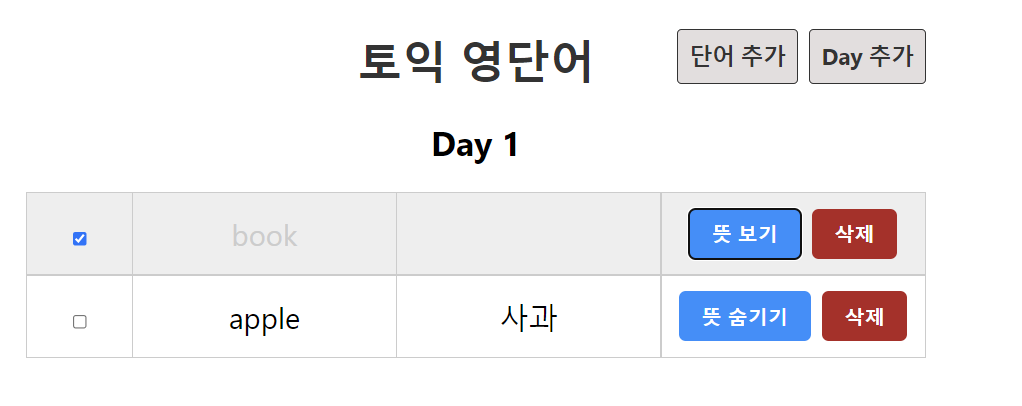
- 체크박스 선택 시 off 상태로 변환
- 뜻 보기 버튼 클릭 시 뜻을 보여주고, 뜻 숨기기로 바뀜